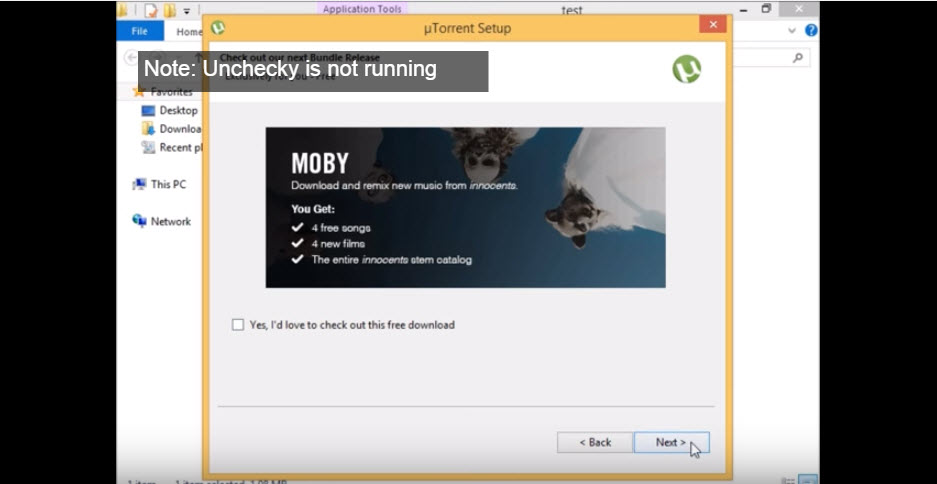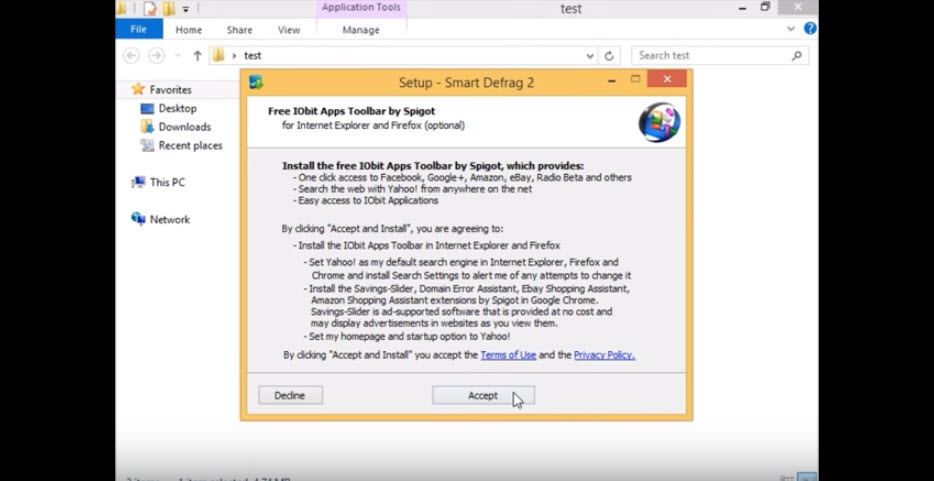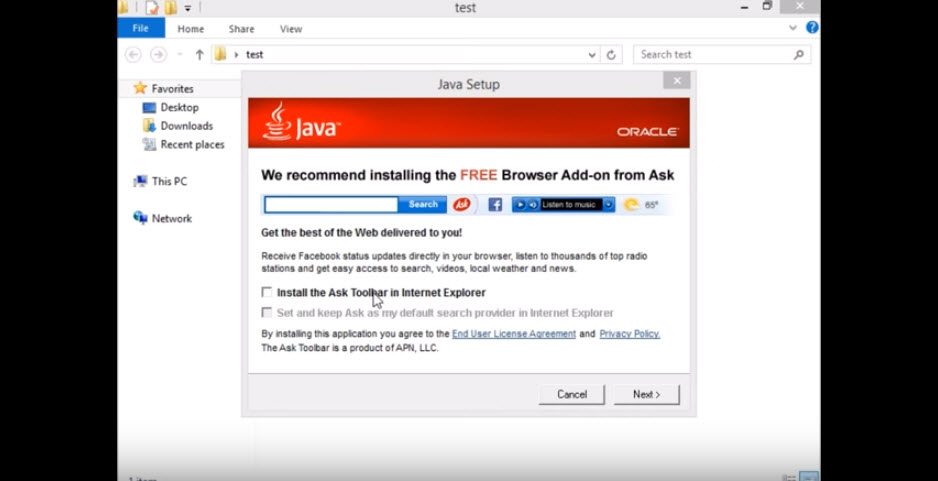อะไรที่เป็นตัวการที่อาจทำให้คอมพิวเตอร์ที่คุณใช้หยุดชะงักหรือช้าลง ส่วนหนึ่งมาจากการติดตั้งซอฟต์แวร์แล้วมีสิ่งที่เรียกว่า Junkware แทรกเข้ามาด้วย โดยที่เราไม่รู้ตัว โดยบางส่วนจะเข้ามายึดการทำงานของเบราว์เซอร์ที่ใช้ ส่งผลให้เบราว์เซอร์ล่าช้าลง และปัญหานี้รับรองว่าจะทำให้คุณปวดหัวไปอีกนาน ซึ่งหากเป็นผู้ใช้ที่ช่างสังเกตหน่อย ก็จะมีการยกเลิกได้ทันระหว่างการติดตั้ง แต่ผู้ใช้โดยทั่วไปส่วนมากก็จะไม่ทันได้สังเกต
ดังนั้นการใช้โปรแกรมที่เหมือนตาที่สองช่วยคุณสังเกตได้ง่ายขึ้นอย่าง Unchecky เป็นเครื่องมือตัวเล็กๆ ในการตรวจสอบบรรดาโปรแกรมแฝง เวลาที่คุณติดตั้งซอฟต์แวร์ใหม่ๆ ลงในเครื่องและจะทำการ Uncheck หรือยกเลิกข้อเสนอในการติดตั้งโปรแกรมจำพวกนี้ออก โดยที่คุณไม่ต้องทำสิ่งใด ซึ่งโปรแกรม Unchecky จะทำงานทันทีตามเงื่อนไข
Unchecky จะเตือนคุณทันที ถ้าคุณเริ่มติดตั้งโปรแกรมประเภท Junk โดยไม่ต้องไปกังวลว่าจะจัดการอย่างไร เพราะระบบจะทำไปอัตโนมัติและช่วยเพิ่มประสิทธิภาพในการทำงานแบบไม่รบกวนหรือชี้นำแต่อย่างใด สบายใจได้
แต่ว่าโปรแกรมคงจะไม่ได้ทำงานอย่างสมบูรณ์แบบ คุณเองก็ควรจะต้องระมัดระวังการติดตั้ง ไม่ต้องรีบร้อนคลิกแต่ Next ไปเรื่อยๆ ดูเงื่อนไขที่ปรากฏขึ้นผ่านไดอะล็อกบ็อกซ์ ก็จะช่วยลดปัญหาการติดโปรแกรมขยะได้ทุกครั้ง นอกจากนี้โปรแกรมยังรวมไปถึงระบบการป้องกันของโปรแกรมโหลดขนาดใหญ่ประเภท Torrent และ Java อีกด้วย
ที่มา : makeuseof